現在のドキュメント内の外観アセット、およびプロジェクト ファイルで定義されているアクセス可能ライブラリ内の外観アセットにアクセスできます。
操作方法
クイック アクセス ツールバー: 
[ツール]タブ  [材料と外観]パネル
[材料と外観]パネル  [調整]
[調整] 
[外観]ミニ ツールバー
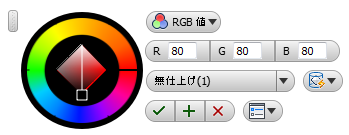
 グリップ
グリップ -
クリックしてドラッグすることによってミニツールバーの位置を変更します。
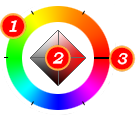 カラー ホイール
カラー ホイール -
カラー ホイールは、1)色合いホイール、2)ひし形、3)スライダ(薄く黒いバー)で構成されます。
スライダをドラッグして色を選択し、ひし形内で色合いを選択します。ひし形では、0% (左)から100% (右)に向かって彩度が定義され、白(上部)から黒(下部)に向かって明るさが定義されます。
メタル、液体、石以外の多くの外観タイプの場合、選択したオブジェクトの色はカラー ホイールに表示されます。メタル、液体、石の場合、ティントの値が表示されます。
 カラーピッカー カーソル
カラーピッカー カーソル -
カラー ピッカー カーソルは、ひし形内にあります。カーソルをクリックし、目的の色合いまでドラッグします。
 現在の色|前の色
現在の色|前の色 -
[現在の色|前の色]では、前の色が表示され、2 つの色を簡単に切り替えることができます。選択した色情報でカラー ホイールが更新されます。
- カラー モード
-
[カラー モード]では、色を指定するときに使用するモードとして RGB (既定)または HSB を選択します。
 RGB: Red (赤)、Green (緑)、Blue (青)
RGB: Red (赤)、Green (緑)、Blue (青)  HSB: Hue (色合い)、Saturation (彩度)、Brightness (明るさ)
HSB: Hue (色合い)、Saturation (彩度)、Brightness (明るさ) 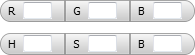 色の値
色の値 -
[色の値]では、カラー モードおよび選択内容に応じて目的の値を指定します。
RGB 値は、0 (色なし)~ 255 (フルカラー)の範囲で表現されます。
HSB 値は、パーセンテージで表現されます。
 外観を保存
外観を保存 -
[外観を保存]では、現在の外観に加えた変更を保存します。外観を変更した場合にのみ有効になります。
 外観
外観 -
[外観]では、ドロップダウン矢印をクリックすると、使用可能な外観テクスチャの一覧が表示されます。
 テクスチャ マッピング
テクスチャ マッピング -
[テクスチャ マッピング]では、テクスチャ イメージ マッピング タイプを指定します。
コンポーネント レベル
- 自動: モデル トポロジに基づいてオブジェクトにイメージをマッピングします。
- ボックス: ボックス状のオブジェクトにイメージをマッピングします。テクスチャは両側で繰り返されます。
- 円柱状: 円柱状オブジェクトにイメージをマッピングします。水平エッジは折り返されますが、上部と下部のエッジは折り返されません。イメージの高さは円柱軸に沿って尺度変更されます。
- 平面: オブジェクトに投影としてイメージをマッピングします。イメージは、投影に垂直な面では歪みませんが、垂直でない面では歪みます。イメージはオブジェクトに対して尺度変更されません。このマッピングは一般に 2D 平面に使用されます。
- 球状: 球状オブジェクトにイメージをマッピングします。マップの上部のエッジは、球の「北および南の極」の点に圧縮されます。
面レベル
- 自動: 既定
- 方向位置合わせ: オブジェクトを解析し、テクスチャ方向を再位置合わせします。
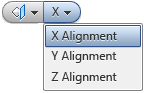 テクスチャ位置合わせ
テクスチャ位置合わせ -
[平面マッピング]を選択した場合、[テクスチャ位置合わせ]オプションは有効になっています。
- X の位置合わせ
- Y の位置合わせ
- Z の位置合わせ
-

-
OK | 適用 | キャンセル
 [オプション]
[オプション] -
[オプション]: キャンバス内ミニツールバーの動作を指定します。
- ミニツールバーの位置の固定
- 自動フェード